通常我们选择图像内容时必须是先选择某个图层再找到其他对应图层的内容这很麻烦,自动选择这个功能在此时就显得比较好用了。

操作方法
-
01
我们需要先打开我们的演示文档,多图层的。
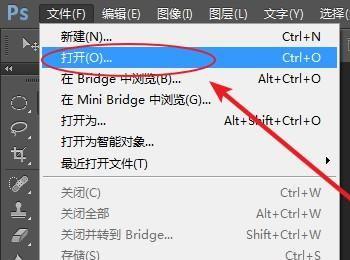
-
02
我们可以看到图层面板里存在非常多的图层,这将不便于我们移动多个多层的内容查找也不容易。

-
03
我们可以使用移动工具,移动不同图层的内容。

-
04
但我们在移动多个图层拼贴的图像就会出现非常大的错误,这里可以看到我们的蝴蝶散开了。

-
05
确定你选择的是移动工具,我们接下来即将使用自动选择来快速选取我们需要的图层。

-
06
请勾选工具栏处的自动选项命令,这样我们就可以激活自动选择了。
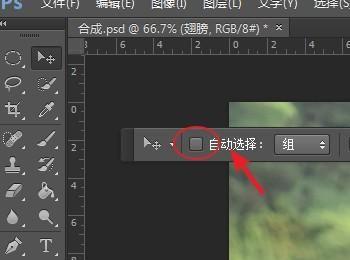
-
07
我们这里需要将自动选择方式设为图层模式,这样我们就可以自动选择画布上不同图层的内容了。

-
08
可以看到我们移动蝴蝶出现了刚才手动定位的错误,蝴蝶散开了这可不是我们想要的。
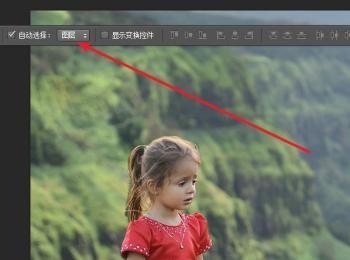
-
09
此时我们只需要将自动选择方式改为组模式,这样我们就可以自动选择组啦!
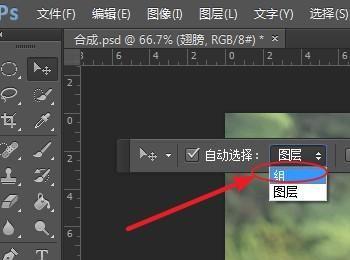
-
10
我们点击起始层后,按住Shift键再次点击结尾层完成连选图层操作。(选择与蝴蝶相关的所有层)

-
11
我们将选好的图层拖拽到创建组图标上,创建一个新的组。

-
12
这样我们就可以移动蝴蝶这个组啦!就不会出现刚才那样的结果了。

